Par conséquent, vous recevrez le code de vérification avec l'une des méthodes que vous avez actives dans la configuration et vous pourrez accéder à partir des appareils que vous souhaitez. Puisqu'il n'y a pas de limites d'équipements à autoriser.
Découvrez comment activer facilement la vérification en deux étapes Steam
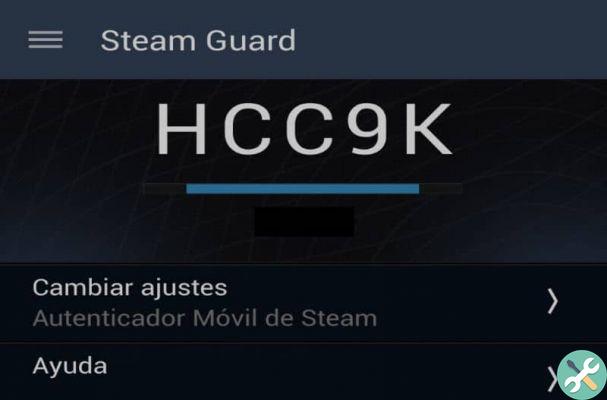
Pour jouer à n'importe quel jeu sur n'importe quel appareil, vous devez activer Steam Guard afin de pouvoir échanger des objets avec des amis ou des promotions. Donc, pour y parvenir, vous devez activer cette option, ou si vous aimez faire du shopping, vous devez également l'activer, et la meilleure chose est que c'est très simple.
Initialement, étant situé sur la page principale, vous devez aller dans le menu du haut et sélectionner l'option "Vapeur". Ensuite, dans le menu déroulant, vous devez sélectionner "paramètres".
Ensuite, vous verrez l'option pour "Vérifiez votre adresse e-mail", car l'e-mail n'a pas encore été vérifié et apparaît avec un bouton rouge. Ensuite, vous devez cliquer et dans la fenêtre que je sais que vous devez cliquer sur «Suivant» après cette étape, il semble que le message sera envoyé à votre adresse e-mail.
Donc, la prochaine chose que vous devez faire est d'entrer votre email et de sélectionner le message et de cliquer sur le lien de vérification qui ouvrira à nouveau un onglet où ils vous diront " vérification des e-mails effectuée ».
Ensuite, vous pourrez fermer le message et revenir à la page Steam où vous devez cliquer sur «terminer» et plus tard vous verrez que puisque cette option est activée, le Mise à jour bêta de Steam a été défini par défaut. Mais rappelez-vous que pour que Steam détecte l'activation pour recevoir des cadeaux ou des cadeaux ou des jeux, vous devez attendre quinze jours ouvrables.
Activer la vérification via l'application Android officielle
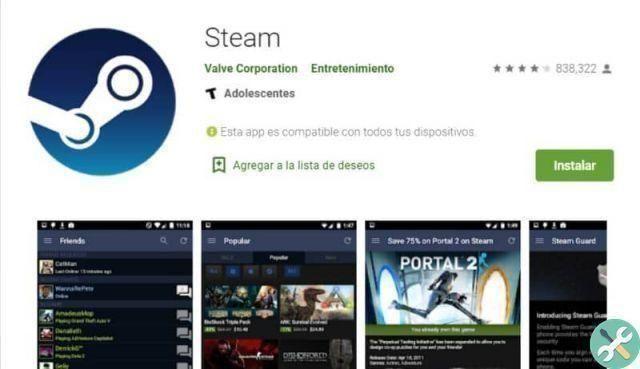
En même temps, vous pouvez activer la vérification via l'application Steam, il vous suffit de la télécharger et voilà, vous pouvez aller sur la page principale et sélectionner l'option » Garde-vapeur» menu dal.
Vous pouvez également voir un message sur le côté gauche de l'écran indiquant que le compte est vérifié via l'option e-mail. Vous devez comprendre que ce message peut être vu lorsque vous vous connectez à l'application depuis votre appareil pour la première fois.
Ensuite, vous pouvez accéder à la impostazioni application et de cette façon, vous pouvez modifier l'option afin que le code de vérification vous joindre par SMS. Ensuite, vous devrez confirmer le numéro de téléphone que vous avez fourni via un message de vérification afin que le système vérifie que le numéro est correct.
Ensuite, vous devez copier le code de vérification dans l'espace affiché sur l'écran de l'application. Ensuite, en effectuant cette étape, votre appareil mobile sera automatiquement enregistré sur la page Steam Guard.
Ainsi, chaque fois que vous souhaitez accéder au compte depuis un nouveau site, vous recevrez le code de vérification par sms.
Par conséquent, vous pouvez facilement effectuer une vérification en deux étapes en vérifiant votre e-mail ou via l'application officielle pour Android, ce qui se fait via un message de vérification qui arrive avec un code sur votre appareil mobile.
Enfin, nous espérons que cet article vous a aidé. Cependant, nous aimerions avoir de vos nouvelles. Avez-vous pu activer la vérification en XNUMX étapes dans Steam Guard ? Connaissez-vous une autre méthode permettant d'effectuer cette vérification ? Laissez-nous votre réponse dans les commentaires.
Vous pourriez également être intéressé, Comment connecter ou lier mon compte Steam à Facebook étape par étape
BalisesVapeur

























